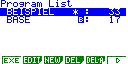|
: : : Info : : :
|
Letztes Update:
14.06.2008
|
|
|
Das Programm-Menü
Einführung
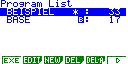
Dies ist ein Schlüsselmenü des GRT`s. Programme können hier erstellt, abgespeichert und gelöscht werden.
Weiterhin kann von hier aus eine vordefinierte Programmbibliothek, die auf dem Rechner schon drauf ist,
geöffnet und Progs daraus geladen werden.
Markiert werden die Progs mit den Cursor-Tasten. Wenn dieses Menü aufgerufen wird, sind auf dem Display unten kleine Buttons zu sehen. Diese steuert
ihr über die darunterliegenden 'F'-Tasten an. Hier die Bedeutung dieser Buttons:
| EXE |
wie die [EXE]-Taste, startet das markierte Prog |
| EDIT |
öffnet im Programmeditor das markierte Prog |
| NEW |
erstellt ein neues Prog |
| DEL |
löscht das markierte Prog |
| DEL-A |
löscht alle Progs |
| > |
ruft weitere Buttons auf |
| SRC |
Suche um nach Progs zu suchen, Anfangsbuchstaben + [EXE] |
| REN |
öffnet Dialog zum Umbenennen des markierten Progs |
| LOAD |
öffnet Programmbibliothek, um Progs zu laden |
Wenn ihr noch keine Programme habt, erscheint bei euch nur der Button 'NEW' um eins zu erstellen
und der Button 'LOAD' (nachdem ihr [F6] gedückt habt) zum Programme laden. Wenn ihr keine Programme auf dem GTR
schreiben wollt, könnt ihr diese auch vom PC aus drauflinken.
Neues Prog erstellen
Progs könnt ihr auf dem PC und dem GTR erstellen. Wenn man einmal den Luxus hat und ein
Interface besitzt, sollte man ruhig auch die Möglichkeit nutzen, die Progs
am PC zu erstellen, da es dort viel einfacher ist. Aber keine Angst ihr "Kabellosen", es geht auch ohne
und deswegen gehts jetzt erstmal auf dem GTR weiter.
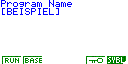 Den 'NEW'-Button wählen. Es erscheint ein neues Fenster, wo die Informationen zum Programm eingegeben werden.
Zuerst muss ein Programmname festgelegt werden. Dazu können bis zu acht Zeichen verwendet werden.
Buchstaben, Zahlen und die Zeichen, die beim Aufrufen des Sonderzeichenmenüs über den Button
'SYBL' erscheinen, können für den Prognamen verwendet werden.
Den 'NEW'-Button wählen. Es erscheint ein neues Fenster, wo die Informationen zum Programm eingegeben werden.
Zuerst muss ein Programmname festgelegt werden. Dazu können bis zu acht Zeichen verwendet werden.
Buchstaben, Zahlen und die Zeichen, die beim Aufrufen des Sonderzeichenmenüs über den Button
'SYBL' erscheinen, können für den Prognamen verwendet werden.
Bevor ihr [EXE] drückt, wartet bitte noch! Nun müsst ihr den Programmtyp einstellen. Dafür gibt es zwei Möglichkeiten.
Ein RUN-Programm für alle Programme, die allgemeine Rechnungen ausführen (sofern etwas gerechnet wird) sowie
ein BASE-Programm für Progs, die bei ihren Rechnungen besondere Zahlensysteme verwenden. Der Typ wird durch einmaliges Drücken
des jeweiligen Buttons eingestellt. Vergesst ihr diese Eingabe, habt ihr automatisch ein RUN-Prog.
BASE-Progs erkennt ihr daran, dass bei ihnen immer ein 'B' angezeigt wird. Bei allen weiteren Ausführungen
auf dieser Internetseite wird nur auf RUN-Programme eingegangen.
Wenn ihr euren Quellcode durch ein Passwort schützen wollt,
muss der Button mit dem Schlüssel gewählt werden und es erscheint ein Eingabefeld für das Passwort.
Dafür gelten die gleichen Regeln wie für den Programmnamen. Nun könnt ihr auf [EXE] drücken.
Es ist nun ein 'leeres' Prog erstellt und wird im Progeditor geöffnet.
Der Programm-Editor
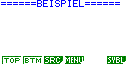 Der Programmeditor wird gestartet, indem im Progmenü ein Prog ausgewählt wird und danach [F2]-'EDIT'
gewählt wird. Er startet automatisch nach dem Erstellen eines Progs. Wenn ihr wieder den Editor verlassen wollt,
drückt [EXIT]. Hier die Bedeutung der Buttons im Editor:
Der Programmeditor wird gestartet, indem im Progmenü ein Prog ausgewählt wird und danach [F2]-'EDIT'
gewählt wird. Er startet automatisch nach dem Erstellen eines Progs. Wenn ihr wieder den Editor verlassen wollt,
drückt [EXIT]. Hier die Bedeutung der Buttons im Editor:
| TOP |
Wenn euer Code irgendwann mal ganz lang ist, könnt ihr damit an den Anfang zurückkehren |
| BTM |
wie 'TOP', jedoch nur zum Ende |
| SRC |
Suche, um nach bestimmten Daten zu suchen.
Zu suchenden Text eingeben und [EXE]. Wenn das Gesuchte im Prog zu finden ist,
blinkt der Cursor unter der Stelle, wo der Text das erste mal im Prog auftaucht.
Wenn`s noch mehr Ergebnisse gibt, [EXE] und der Cursor springt zur nächsten Stelle. |
| MENU |
öffnet Menü für bestimmte 'Code-Schnipsel' |
| SYBL |
öffnet Sonderzeichenmenü |
Kommen wir nun dazu, wie ihr den Code ins Prog kriegt. Dazu sollte man wissen, dass Befehle, einzelne Zeichen
und natürlich euer eigener Text sowie eure Variablen nicht so einfach mit der 'Tastatur' des GTR's eingegeben werden können wie
am PC. Bei dem Festlegen von Prognamen und Passwörtern habt ihr zum Beispiel schon mitgekriegt, dass es
zum Beispiel ein Sonderzeichenmenü gibt, von dem aus Sonderzeichen aufgerufen werden. Die ganzen Befehle
sind in solchen Menüs, die alle über die Buttons aufgerufen werden können, verschachtelt. Wo nun die einzelnen Befehle zu finden sind,
steht in einer Übersicht. !!! Hier klicken !!! Wenn ihr also nicht wisst, wie man an die Befehle kommt, dann schaut da rein.
Diese Übersicht gibts natürlich als Download. Dieses Toll sollte keinem Programmierer fehlen!
Beispiel: Es soll der Befehl 'Stop' in den Editor eingefügt werden!
folgende Tastenfolge verwenden: [SHIFT] + [VARS] + [F2] / CTL-Button + [F4] / Stop-Button
Buchstaben und Zahlen können jedoch ganz normal eingegeben werden. Um die Buchstabenfunktion festzustellen,
drückt ihr [SHIFT] + [ALPHA].
Programm kopieren
Jeder der Programme mit Sub-Routinen programmiert
hat wahrscheinlich ein Problem, wenn er ein Prog ein zweites mal braucht, aber zu faul ist, den
ganzen Code nochmal abzutippen. Nun gibt es ja den PC, womit das ja kein Akt ist, aber die Kabellosen haben dieses Problem.
Da wir ja einen GTR mit relativ viel Speicherplatz haben, machen wir uns das zu Nutzen.
Im Editor wird das zu kopierende Prog aufgerufen und ihr
führt folgende Tastenkombination aus, nachdem der Cursor in der ersten Zeile an der ersten Stelle
steht: [OPTN] + [F6] + [F6] + [F3] + [F1] + irgendeine 'F'-Taste. Damit ist der Quellcode in den Speicher kopiert worden.
Nun verlasst ihr den Editor und erstellt ein neues Prog. Wenn ihr damit fertig seit und euch dort im Editor befindet,
führt folgende Tastenkombination aus: [OPTN] + [F6] + [F6] + [F3] + [F2] + die 'F'-Taste, die ihr beim in den
Speicher kopieren gewählt hattet. Jetzt wartet ihr bis der Code erscheint (Geschwindigkeit hängt vom Umfang ab) und schon
ist die Kopie fertig.
Mit diesem Trick ist die fehlende Kopierfunktion beim GTR zu umgehen. Der Haken an der Sache ist, dass der doppelte Speicherplatz des zu kopierenden
Progs vorhanden sein muss, weil sonst ein schöner 'MemError' kommt.
Ach übrigens, so lassen sich auch nachträglich Passwörter erstellen :-)
Programm aus Programm-Bibliothek laden
Es gibt auf eurem GTR (ab Modell CFX 9850 GB Plus, bei älteren Versionen nicht) eine Bibliothek,
wo bestimmte Programme gepackt drauf sind. Um sie zu benutzen, den Button 'LOAD' wählen und mit dem Cursor
das gewünschte Prog wählen und dann [EXE]. Die Progs mit dem Sternchen sind nicht etwa wie üblich Passwortgeschützt,
sondern können etwas berechnen. Wenn die Meldung 'Load Complete!' erschienen ist, könnt ihr mit [EXIT] zurück.
Die meisten Progs haben mehrere Sub-Progs, also nicht erschrecken - es ist nur eins (das erste) zu starten.
Hier eine Liste der zur Verfügung stehenden Progs:
| ABLEIT |
Ableitungen der wichtigsten Funktionen sowie Ableitungsregeln |
| ELEMENTAB |
Periodensystem, Tafelwerk ist jedoch besser |
| EXPLN |
Spiker zu Exponentialfunktionen und zum natürlichen Logarithmus |
| FIGUR |
Formeln zur Flächenberechnung von Figuren, Prog führt Rechnung aus |
| FLAECHD |
Umwandlung von Flächenmaßen |
| GRENZWER |
ausgewählte Grenzwerte |
| HOHLMD |
Umwandlung von Hohlmaßen |
| LAENGED |
Umwandlung von Längenmaßen |
| MASSED |
Umwandlung von Massenmaßen |
| PHYSIKONS |
verschiedene Konstanten |
| PRIMZ |
Primzahlen von 1 bis 1000 |
| STAMMFU |
Stammfunktionen der wichtigsten Funktionen |
| TRIGO |
Spiker zur Trigonometrie |
| VOLUMD |
Umwandlung von Volumenmaßen |
|